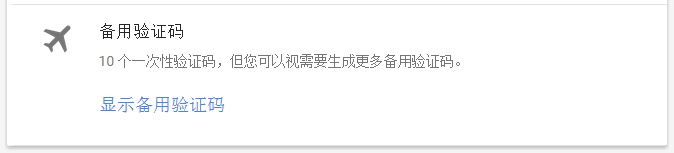一、为什么要设置 Google 两步验证
如果你和我一样是一个重度的 Google 服务依赖者,每天都需要使用 Gmail 的话,建议你启用 Google 的两步验证,尤其是当你的 Gmail 中还留有你的信用卡信息,要是被别有用心的人看到的话——后果可想而知。
虽然强密码可以暂时性的提供安全保护,不过如果你想要尽可能的安全,两步验证才是最恰当的安全举措。
二、什么是两步验证?
简单来说,两步验证可以给你在登录 Google 服务的时候提供额外的保护。每次登录时,除了输入用户名与密码之外,你还必须输入 Google 向你手机发送的验证码才能安全登录,当然你可以选择信任你当前的设备从而不用输入验证码,但是非信任的设备登录时,依旧需要输入短信验证码,避免不法之徒在其他设备上尝试登录你的 Google 账户。
三、如何选择两步验证?
目前 Google 已经推出好几种两步验证:
1.最普通的是手机短信验证,这个不多讲,非常简单。
2.Google Authenticator 自家的两步验证。(话说,这个有个缺陷,就是当你更换设备或者丢失的时候,会有点小毛病,这里不多讲了。)
3.支持更为强大的 Authy 安全门神。
Authy 比 Google 身份验证器强大之处,正在于可以提供本地的安全保护和更方便的多设备同步。如图所示,在 iOS 8 系统以上,你可以开启 Touch ID 验证,每次进入 App 时需要指纹验证,彻底杜绝了手机丢失后 Token 的外泄。另一方面,Authy 支持多平台,覆盖了所有的主流平台,如 Windows,OS X,Linux,Android,iOS,甚至还支持黑莓。你可以方便地在设备之间迁移数据,或是在设备不可用后从授权名单中清除。
四、如何设置你的Google两步验证
本文主要介绍支持更为强大的 Authy 安全门神,设置过程非常简单,具体如下:
1.登陆 Google "我的账户" - "登陆与安全" - "两步验证":
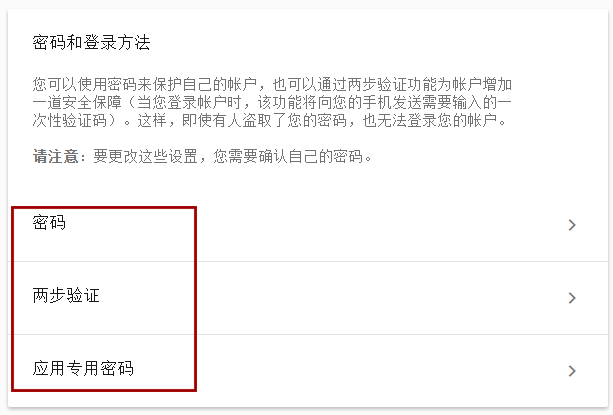
2.再次输入登陆密码验证,选择 "身份验证器":
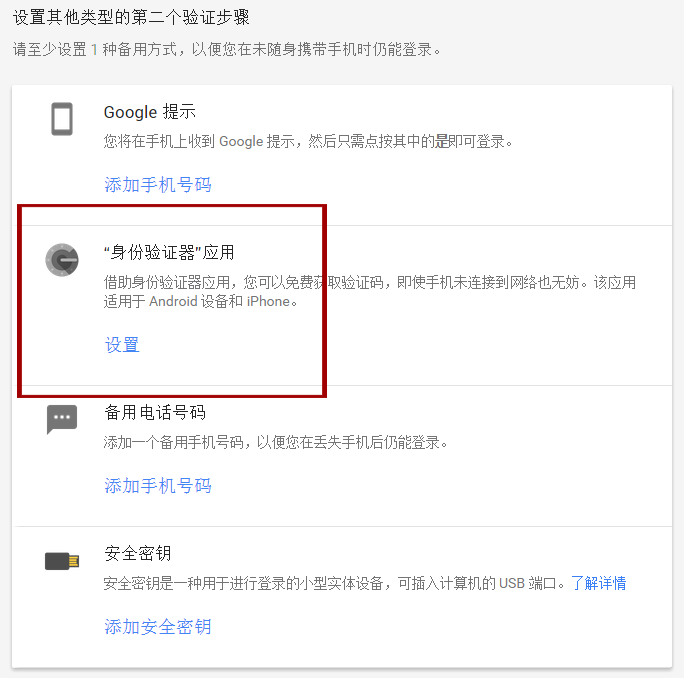
3.选择设备类型:
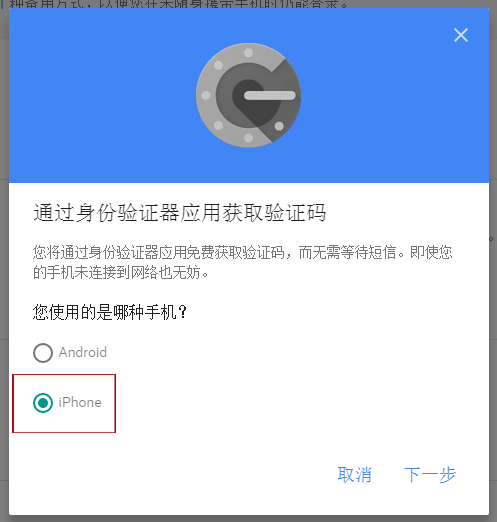
4.请用 设备上的 Authy 扫描 二维码:( 详见 Authy 两步验证操作指南 )
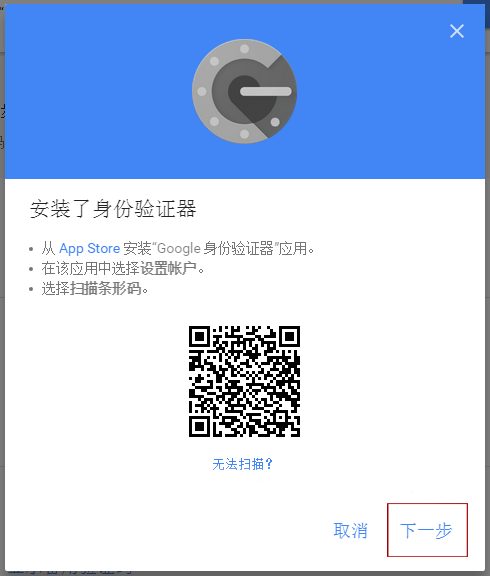
5.扫码后输入 Authy 上的安全码,然后验证:
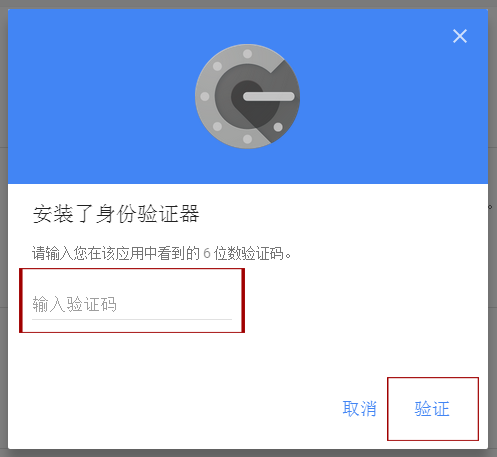
6.OK!搞定!
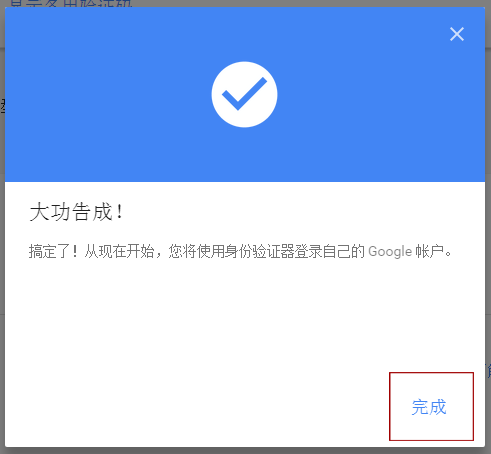
五、Google 备用验证码:
虽然 Authy 可以云备份,但为了更强一步的安全措施(譬如:设备不在您的身边,或者设备已经更换等等),本站强烈建议您开启 Google 备用验证码,直接点击获取即可:10 个一次性验证码,但您可以视需要生成更多备用验证码。